Πώς να μεταφέρετε μουσική από το iTunes στο iPod Touch/Nano/ Shuffle
Το iPod εξακολουθεί να είναι η αγαπημένη συσκευή αναπαραγωγής μουσικής αμέτρητων ανθρώπων σε όλο τον κόσμο. Έχει πουληθεί σε πάνω από εκατοντάδες εκατομμύρια μονάδες και διατηρούσε τη φήμη της παροχής εξαιρετικής εμπειρίας ήχου και βίντεο. Πολλοί ακόμα ρωτούν, πώς μπορώ να μεταφέρω μουσική από το iTunes στο iPod? Εάν αγοράζετε ένα iPod για πρώτη φορά, πρέπει να δημιουργήσετε τη βιβλιοθήκη σας σε αυτό. Ίσως χρειαστεί να μεταφέρετε τραγούδια από τον υπολογιστή ή το iTunes στο iPod σας σε περίπτωση που το μορφοποιήσατε ή το επαναφέρατε στις εργοστασιακές ρυθμίσεις. Σε αυτό το άρθρο, θα σας δείξουμε πώς να μεταφέρετε μουσική από το iTunes στο Ανακάτεμα iPod, iPod Nano, iPod Classic και iPod Touch. Μπορείς να μάθεις πώς να συγχρονίσετε μουσική από το iTunes στο iPod εύκολα.
- Μέρος 1. Ο καλύτερος τρόπος για να μεταφέρετε μουσική από το iTunes στο iPod
- Μέρος 2. Πώς να μεταφέρετε τραγούδια από το iTunes στο iPod χρησιμοποιώντας το iTunes
- Εκμάθηση βίντεο: Πώς να μεταφέρετε μουσική από το iTunes στο iPod
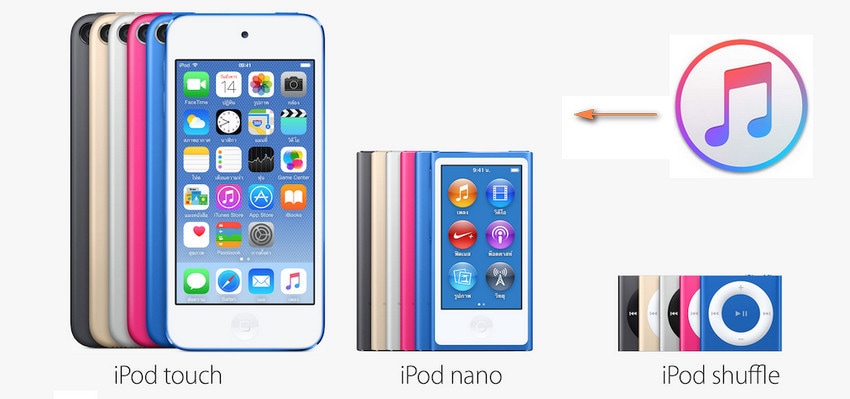
Μέρος 1. Ο καλύτερος τρόπος για να μεταφέρετε μουσική από το iTunes στο iPod
Η Apple θέτει πολλούς περιορισμούς όταν χρησιμοποιείτε το iTunes για να μεταφέρετε τραγούδια από το iTunes στο iPod. Δεν μπορείτε να αποκτήσετε πρόσβαση σε όλα τα τραγούδια που είναι αποθηκευμένα στην επιφάνεια εργασίας σας. Έχετε την πιθανότητα να χάσετε τη μουσική σας και ο συγχρονισμός διαγράφει τα δεδομένα στο iPod σας πολλές φορές. Εάν εξακολουθείτε να αναρωτιέστε πώς να μεταφέρετε μουσική από το iTunes στο iPod, σας προτείνουμε να χρησιμοποιήσετε το Wondershare DrFoneTool – Διαχείριση τηλεφώνου (iOS) για την δουλεια. Είναι εύκολο να μεταφέρετε μουσική από το iTunes στο iPod.

DrFoneTool – Διαχείριση τηλεφώνου (iOS)
Μεταφορά MP3 από το iTunes σε iPhone/iPad/iPod
- Μεταφορά, διαχείριση, εξαγωγή/εισαγωγή της μουσικής, των φωτογραφιών, των βίντεο, των επαφών, των SMS, των εφαρμογών κ.λπ.
- Δημιουργήστε αντίγραφα ασφαλείας της μουσικής, των φωτογραφιών, των βίντεο, των επαφών, των SMS, των εφαρμογών κ.λπ. στον υπολογιστή και επαναφέρετέ τα εύκολα.
- Μεταφέρετε μουσική, φωτογραφίες, βίντεο, επαφές, μηνύματα κ.λπ. από το ένα smartphone στο άλλο.
- Μεταφέρετε αρχεία πολυμέσων μεταξύ συσκευών iOS και iTunes.
- Υποστηρίξτε όλα τα μοντέλα iPhone, iPad και iPod touch με οποιεσδήποτε εκδόσεις iOS.

Είναι ένα ισχυρό λογισμικό μεταφοράς και διαχείρισης μουσικής που κάνει πολλές εργασίες εκτός από την απλή εισαγωγή μουσικής. Μπορείτε να μεταφέρετε αρχεία μεταξύ διαφόρων συσκευών Apple απευθείας με ένα μόνο κλικ χωρίς να χρειάζεστε το iTunes. Μπορείτε να επαναφέρετε και να δημιουργήσετε αντίγραφα ασφαλείας των αρχείων μουσικής και βίντεο. Τα μοναδικά χαρακτηριστικά του DrFoneTool – Phone Manager (iOS) περιλαμβάνουν:
- Απρόσκοπτη μεταφορά – Χρησιμοποιώντας το DrFoneTool – Phone Manager (iOS), μπορείτε να μεταφέρετε τραγούδια από το iTunes σε υπολογιστή ή Mac και επίσης να εισάγετε μουσική από υπολογιστή σε iPod ή iPhone.
- Ολοκληρωμένη σάρωση – Η δυνατότητα σάρωσης του DrFoneTool – Phone Manager (iOS) διασφαλίζει ότι δεν έχετε διπλότυπα στοιχεία στη βιβλιοθήκη του iPod σας. Σαρώνει για υπάρχοντα τραγούδια και παραλείπει αυτόματα τη μεταφορά διπλών τραγουδιών.
- Μπορείτε να μεταφέρετε ολόκληρες λίστες αναπαραγωγής και μουσική συλλογή με αυτό το πρόγραμμα.
- Υποστήριξη iPod Shuffle/iPod Nano/iPod Classic/iPod Touch. Πλήρως συμβατό με το iOS 11.
Πώς να μεταφέρετε μουσική από το iTunes στο iPod χρησιμοποιώντας το DrFoneTool – Phone Manager (iOS) iPod Transfer tool;
Αυτά τα απλά βήματα θα σας βοηθήσουν να τα κάνετε όλα. Με το DrFoneTool – Phone Manager (iOS) εργαλείο μεταφοράς iTunes σε iPod, η όλη διαδικασία είναι εύκολη και πολύ διασκεδαστική. Αυτός είναι ο τρόπος μεταφοράς μουσικής από το iTunes σε iPod Touch, Nano και άλλα μοντέλα.
Βήμα 1 Θα χρειαστεί να κατεβάσετε και να εγκαταστήσετε το DrFoneTool – Phone Manager (iOS) στον επιτραπέζιο υπολογιστή σας με Windows ή Mac και παρακάτω φτιάχνουμε για παράδειγμα υπολογιστή με Windows.

Βήμα 2 Για να μεταφέρετε μουσική από το iTunes στο iPod, θα πρέπει να συνδέσετε το iPod σας με τον υπολογιστή σας μέσω του καλωδίου USB και να επιλέξετε τη λειτουργία «Διαχείριση τηλεφώνου». Το πρόγραμμα θα αναγνωρίσει αυτόματα το iPod σας και θα το εμφανίσει στην οθόνη. Απλά κάντε κλικ στο ‘Μεταφέρετε το iTunes Media σε συσκευή‘.

Βήμα 3 Θα ανοίξει ένα παράθυρο στο οποίο μπορείτε να ελέγξετε ολόκληρη τη βιβλιοθήκη ή να επιλέξετε μόνο τη μουσική ή συγκεκριμένη λίστα αναπαραγωγής όπως θέλετε. Στη συνέχεια, κάντε κλικ στο «Μεταφορά» για να ολοκληρώσετε τη μεταφορά μουσικής από το iTunes στο iPod.

Μέρος 2. Πώς να μεταφέρετε τραγούδια από το iTunes στο iPod χρησιμοποιώντας το iTunes
Ρωτώντας τον εαυτό σου πώς να μεταφέρω μουσική από το iTunes στο iPod; με το iTunes; Είναι εύκολο!
Βήμα 1 Το πρώτο βήμα είναι να κατεβάσετε και να εγκαταστήσετε το iTunes στην επιφάνεια εργασίας των Windows ή Mac. Στη συνέχεια, πρέπει να προσθέσετε μουσική στη βιβλιοθήκη iTunes. Μπορείτε να τα αγοράσετε από το iTunes, να τα εισάγετε από ένα CD ή να προσθέσετε αρχεία μουσικής που είναι ήδη αποθηκευμένα στην επιφάνεια εργασίας σας. Μπορείς να μάθεις πώς να μεταφέρετε τραγούδια από το iTunes στο iPod με το iTunes από τώρα και στο εξής.
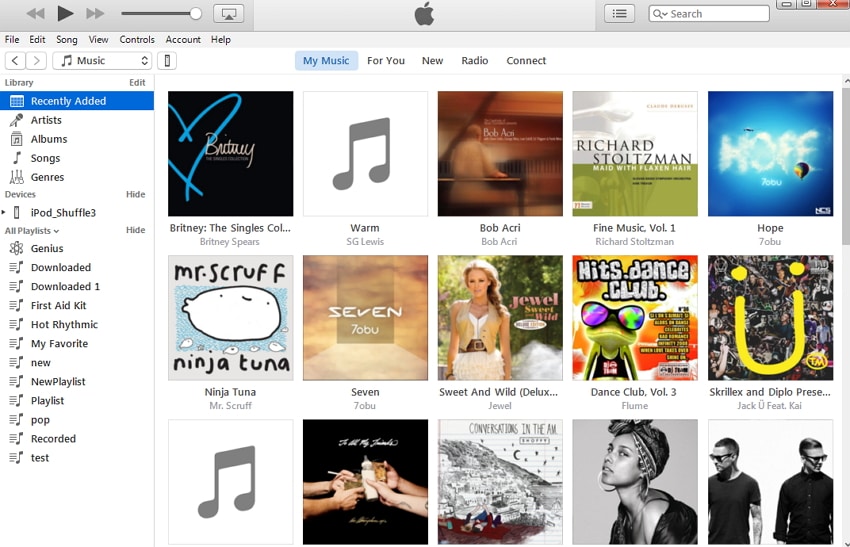
Βήμα 2 Τώρα πρέπει να συνδέσετε το iPod με την επιφάνεια εργασίας σας χρησιμοποιώντας το καλώδιο USB που το συνοδεύει. Εκκινήστε το iTunes και περιμένετε μέχρι το πρόγραμμα να εντοπίσει το iPod. Μεταβείτε στην επάνω αριστερή γωνία του παραθύρου του iTunes και κάντε κλικ στο εικονίδιο του iPod για να εισέλθετε στον πίνακα ελέγχου του.
Βήμα 3 Συγχρονίστε μουσική από το iTunes στο iPod
Τώρα επιλέξτε το Μουσική κουμπί και επιλέξτε το πλαίσιο Συγχρονίστε τη μουσική κάνοντας κλικ πάνω του. Τώρα πρέπει να επιλέξετε τη μουσική που θέλετε να εξαγάγετε στο iPod. Θα έχετε την επιλογή συγχρονισμού ολόκληρης της βιβλιοθήκης ή επιλογής καλλιτεχνών, άλμπουμ και λιστών αναπαραγωγής. Το κάτω μέρος της οθόνης δείχνει τον ελεύθερο χώρο που είναι διαθέσιμος στο iPod σας. Γεμίζει όπως εσύ μεταφορά μουσικής από το iTunes στο iPod. Αφού τελειώσετε, επιλέξτε κάντε κλικ στο Εφαρμογή. Ο χρόνος που απαιτείται για την ολοκλήρωση της διαδικασίας εξαρτάται από την ποσότητα της μουσικής που έχετε επιλέξει για μεταφορά. Μόλις ολοκληρωθεί, θα βρείτε τη μουσική στο iPod σας.
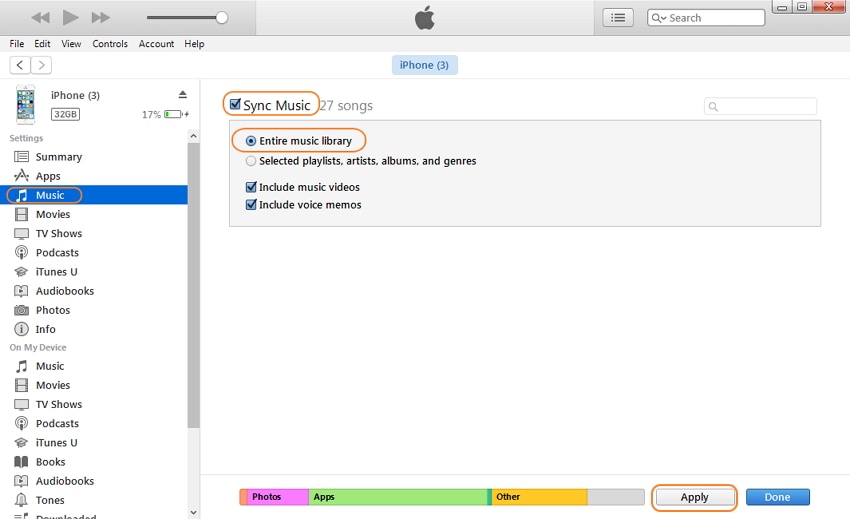
πρόσφατα άρθρα

